विज्ञापन
बैकअप आवश्यक है क्योंकि डेटा का मूल्य है। आपको कभी नहीं पता होता है कि आपकी हार्ड ड्राइव में यह डेटा कब क्रैश होने वाला है। क्लाउड बैकअप समाधान आपके डेटा को क्लाउड में सुरक्षित रूप से संग्रहीत करने में मदद कर सकते हैं, लेकिन क्या होगा यदि ये सेवाएँ स्वयं हैक हो जाएं?
सक्षम करने से दो तरीकों से प्रमाणीकरण दो-कारक प्रमाणीकरण क्या है, और आपको इसका उपयोग क्यों करना चाहिएटू-फैक्टर ऑथेंटिकेशन (2FA) एक सुरक्षा विधि है जिसमें आपकी पहचान साबित करने के दो अलग-अलग तरीकों की आवश्यकता होती है। आमतौर पर इसका इस्तेमाल रोजमर्रा की जिंदगी में किया जाता है। उदाहरण के लिए क्रेडिट कार्ड से भुगतान करने पर न केवल कार्ड की आवश्यकता होती है, ... अधिक पढ़ें सुरक्षा की एक अतिरिक्त परत जोड़ता है, जिससे आपको मानसिक शांति मिलती है। इसलिए, क्लाउड-बैकअप सेवा चुनना आवश्यक है जो दो-कारक प्रमाणीकरण का समर्थन करता है। यदि आप अभी भी इसके महत्व पर संदेह करते हैं, तो यहां कुछ घटनाएं हैं जब ऐसी सेवाओं ने अतीत में सुरक्षा उल्लंघन का अनुभव किया है।
क्लाउड बैकअप सर्विसेज सिक्योरिटी ब्रेक्स के शिकार के रूप में
2014 में, विभिन्न हस्तियों की लगभग 500 निजी तस्वीरें
लीक हो गए कैसे एक "माइनर" डेटा ब्रीच मेड हेडलाइन समाचार और बर्बाद प्रतिष्ठा अधिक पढ़ें Apple की क्लाउड बैकअप सेवा में एक उल्लंघन के माध्यम से, iCloud यह पता चला कि लक्षित फ़िशिंग हमलों का उपयोग करके रिसाव को पूरा किया गया था।2012 में, एक ड्रॉपबॉक्स हैक क्या आप 69 मिलियन हैक किए गए ड्रॉपबॉक्स उपयोगकर्ताओं में से एक हैं?यह पुष्टि की गई है कि अगस्त 2012 में 68 मिलियन ड्रॉपबॉक्स खाते हैक किए गए थे। क्या आप उनमें से एक थे? आपको इसके बारे में क्या करना चाहिए? और हैक ने आने के लिए चार साल का समय क्यों लिया ... अधिक पढ़ें बड़ी संख्या में उपयोगकर्ताओं के ईमेल और पासवर्ड के रिसाव के परिणामस्वरूप। चार साल बाद, यह पता चला कि लीक से लगभग दो-तिहाई ग्राहक प्रभावित हुए हैं।
2016 में, एक पासवर्ड पुन: उपयोग के हमले में बड़ी संख्या में कार्बोनेट उपयोगकर्ताओं को लक्षित किया गया था। कंपनी को अपना पासवर्ड रीसेट करने के निर्देशों के साथ अपने ग्राहकों को ईमेल भेजना था।
जैसा कि आप देख सकते हैं, क्लाउड बैकअप सेवाएं हैकर्स के लिए एक प्रमुख लक्ष्य रही हैं। द्वि-कारक प्रमाणीकरण यह सुनिश्चित करता है कि आप एकमात्र व्यक्ति हैं जो आपके खाते तक पहुंच सकते हैं, भले ही कोई व्यक्ति आपका पासवर्ड जानता हो। तो, आइए देखें कि क्लाउड बैकअप सेवाएं दो-कारक प्रमाणीकरण का समर्थन करती हैं, और आप इसे कैसे सक्षम कर सकते हैं।
Apple iCloud
2FA चालू करने से आपको मदद मिलती है अपने iCloud खाते को सुरक्षित करें इन 4 आसान चरणों के साथ अपने iCloud खाते को सुरक्षित रखेंक्या आपने यह सुनिश्चित करने के लिए कदम उठाए हैं कि किसी को भी आपकी iCloud जानकारी तक पहुँच न मिले? यह सुनिश्चित करने के लिए कि आपके iCloud खाते को जितना संभव हो उतना सुरक्षित बनाने के लिए आपको क्या करने की आवश्यकता है। अधिक पढ़ें . एक बार सक्षम होने के बाद, आप केवल अपने विश्वसनीय उपकरणों से ही अपने iCloud खाते का उपयोग कर पाएंगे। इसे सक्षम करने के लिए आपको iOS डिवाइस या Mac की आवश्यकता होगी।
यदि आप iOS डिवाइस का उपयोग कर रहे हैं, तो 2FA चालू करें:
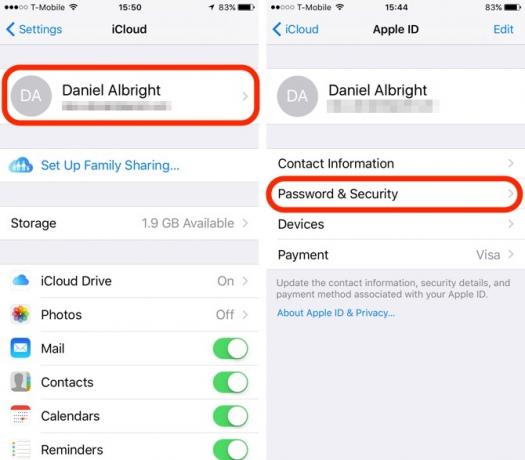
- खुला हुआ समायोजन > iCloud.
- अपना टैप करें एप्पल आईडी स्क्रीन के शीर्ष पर।
- नल टोटी पासवर्ड और सुरक्षा > टू-फैक्टर ऑथेंटिकेशन ऑन करें.
यदि आप एक मैक का उपयोग कर रहे हैं, तो यहां 2FA सक्षम करने का तरीका बताया गया है:
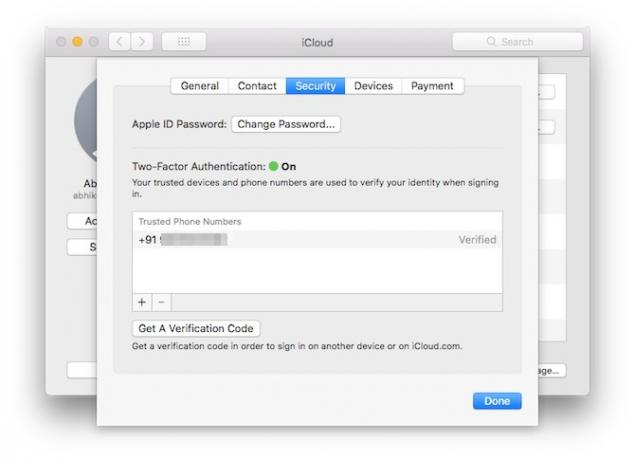
- खुला हुआ सिस्टम प्रेफरेंसेज.
- पर जाए iCloud > खाता विवरण.
- पर स्विच करें सुरक्षा टैब।
- नल टोटी दो-कारक प्रमाणीकरण चालू करें.
ध्यान दें कि 2FA केवल iCloud उपयोगकर्ताओं के लिए उपलब्ध है, जिनके पास कम से कम एक उपकरण है जो iOS 9 या OS X El Capitan का उपयोग कर रहा है। यदि आपका डिवाइस असंगत है, तो आप अभी भी दो-चरणीय सत्यापन का उपयोग कर सकते हैं, जो एक फ़ोन नंबर पर भेजे गए पाठ संदेश पर निर्भर करता है। इसके बारे में अधिक जानने के लिए और इसे सक्षम करने के लिए, सिर पर Apple का समर्थन पृष्ठ।
Backblaze
Backblaze असीमित बैकअप के लिए उपलब्ध सबसे सस्ते विकल्पों में से एक है। यह स्वचालित और अनुसूचित बैकअप प्रदान करता है। वफादार उपयोगकर्ताओं को यह जानकर खुशी होगी कि यह 2FA का समर्थन करता है।
इसे कैसे चालू करें:
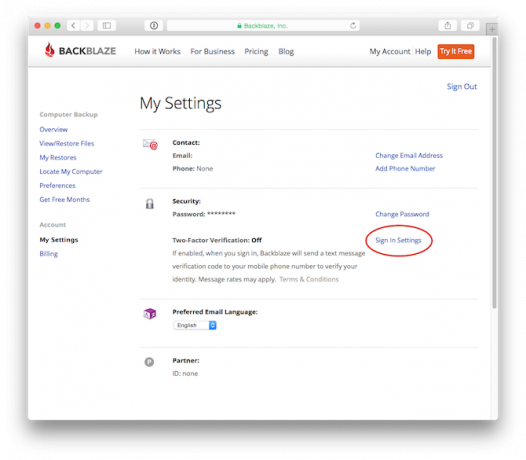
- साइन इन करें अपने Backblaze खाते में।
- क्लिक करें मेरी सेटिंग्स बाएं हाथ के फलक में।
- क्लिक करें साइन इन करें समायोजन।
- अपना पासवर्ड और फोन नंबर डालें।
- दबाएं कोड भेजो बटन।
- छह-अंकीय सत्यापन कोड वाले पाठ संदेश के लिए अपने फ़ोन की जाँच करें। इस कोड को सेटिंग पेज में दर्ज करें और क्लिक करें सत्यापित करें.
दो-कारक सत्यापन को अब आपके Backblaze खाते के लिए सफलतापूर्वक सक्षम किया जाना चाहिए।
डिब्बा
बॉक्स आपकी फ़ाइलों को ऑनलाइन संग्रहीत करता है और आपको उन्हें किसी भी उपकरण से एक्सेस करने देता है। कंपनी का दावा है कि यह एंटरप्राइज-ग्रेड सुरक्षा से लैस है। यह एसएमएस सत्यापन कोड का उपयोग करके 2FA का समर्थन करता है।
इसे कैसे सक्षम किया जाए:
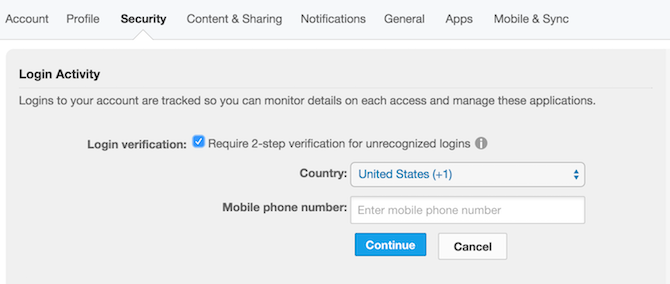
- साइन इन करें अपने बॉक्स खाते के लिए।
- ऊपरी दाएं कोने में अपने प्रोफ़ाइल नाम पर क्लिक करें और क्लिक करें अकाउंट सेटिंग.
- पर नेविगेट करें सुरक्षा टैब और जाँच करें सत्यापन बॉक्स लॉगिन करें.
- अपना मोबाइल नंबर दर्ज करें।
- 6-वर्ण अल्फ़ान्यूमेरिक कोड वाले टेक्स्ट संदेश के लिए अपने फ़ोन की जाँच करें।
- इस कोड को दर्ज करें पुष्टिकरण कोड बॉक्स और क्लिक करें पुष्टि करें.
अब हर बार जब आप एक नए ब्राउज़र से लॉग इन करते हैं, तो आपको अपने मोबाइल फ़ोन पर एक सत्यापन कोड भेजा जाएगा। सफलतापूर्वक लॉग इन करने के लिए आपको इस कोड को दर्ज करना होगा।
ध्यान दें कि यदि आपका खाता है सिंगल साइन-ऑन (SSO) सक्षम, आप दो-चरणीय सत्यापन सक्षम नहीं कर पाएंगे।
ड्रॉपबॉक्स
इस बात से इनकार नहीं किया जा सकता है कि ड्रॉपबॉक्स ने क्लाउड बैकअप के विचार को लोकप्रिय बनाया। दर्जनों विकल्प होने के बावजूद, यह अभी भी एक है सबसे अच्छा बादल भंडारण सेवाओं ड्रॉपबॉक्स बनाम Google ड्राइव बनाम। OneDrive: कौन सा क्लाउड संग्रहण आपके लिए सर्वश्रेष्ठ है?क्या आपने क्लाउड स्टोरेज के बारे में सोचने का तरीका बदल दिया है? ड्रॉपबॉक्स, गूगल ड्राइव और वनड्राइव के लोकप्रिय विकल्प दूसरों द्वारा शामिल किए गए हैं। हम आपको यह उत्तर देने में मदद करते हैं कि आपको किस क्लाउड स्टोरेज सेवा का उपयोग करना चाहिए। अधिक पढ़ें आज आप प्राप्त कर सकते हैं। प्रमुख कारणों में से एक यह है कि यह काफी सक्षम है।
उदाहरण के लिए, यह खेल के अधिकांश अन्य खिलाड़ियों की तरह दो-चरणीय सत्यापन का समर्थन करता है। लेकिन एसएमएस आधारित टोकन के साथ, यह वास्तव में हार्डवेयर और सॉफ्टवेयर टोकन का समर्थन करके और भी आगे बढ़ जाता है।
ड्रॉपबॉक्स में दो-चरणीय सत्यापन कैसे चालू करें:
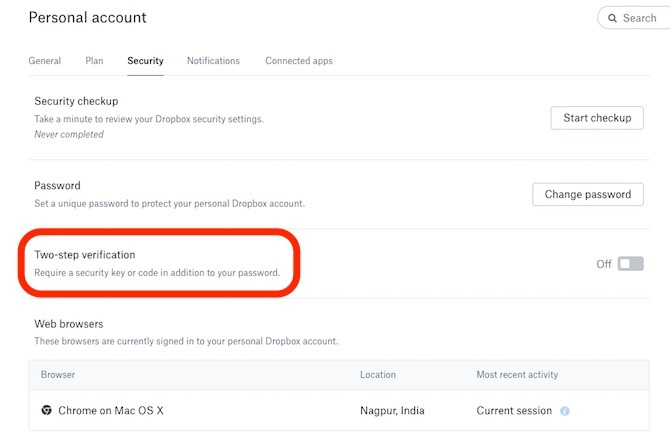
- साइन इन करें अपने ड्रॉपबॉक्स खाते में।
- पृष्ठ के शीर्ष पर अपना अवतार क्लिक करें और फिर क्लिक करें लेखा.
- पर स्विच करें सुरक्षा टैब।
- टॉगल दो-चरणीय सत्यापन सेवा पर.
- क्लिक करें शुरू हो जाओ.
- अपना पासवर्ड डालें।
अब, आप पाठ के माध्यम से सुरक्षा कोड प्राप्त करना चुन सकते हैं या जैसे मोबाइल ऐप का उपयोग कर सकते हैं प्रमाणक या इसका कोई भी विकल्प। Google प्रमाणक के लिए 5 सर्वश्रेष्ठ विकल्पअपने ऑनलाइन खातों की सुरक्षा में सुधार करने के लिए, आपको एक्सेस कोड जेनरेट करने के लिए एक अच्छे दो-कारक प्रमाणीकरण ऐप की आवश्यकता होगी। लगता है कि Google प्रमाणक शहर में एकमात्र खेल है? यहाँ पाँच विकल्प हैं। अधिक पढ़ें
आप किसी भी FIDO Universal 2nd Factor (U2F) सक्षम सुरक्षा कुंजी का भी उपयोग कर सकते हैं YubiKey क्या YubiKey टू-स्टेप ऑथेंटिकेशन कम कर सकता है?यदि आपको दो-कारक के दर्द का पता चलता है, तो आपको यह सुनकर खुशी होगी कि अब एक और विकल्प है। आइए एक नज़र डालते हैं कि YubiKey आपके ऑनलाइन खातों को कैसे अधिक सुरक्षित बना सकता है। अधिक पढ़ें जो आपको ड्रॉपबॉक्स के साथ प्रमाणित करता है और आपको सुरक्षित रूप से संकेत देता है। इसके बारे में अधिक जानने के लिए, पर जाएँ ड्रॉपबॉक्स का समर्थन पृष्ठ।
गूगल ड्राइव
Google ड्राइव है कसकर एकीकृत जीमेल के साथ गूगल ड्राइव को एकीकृत करने के 7 अलग-अलग उपयोगजीमेल और गूगल ड्राइव हमारी कई उत्पादकता जरूरतों को पूरा करते हैं। आइए देखें कुछ सामान्य ज्ञान के तरीके और कुछ चतुर हैक जो हमें इन दोनों सेवाओं को एक साथ लाने की अनुमति देते हैं। अधिक पढ़ें अन्य Google सेवाओं के साथ। यह आपके डेटा को क्लाउड पर बैकअप करने के लिए एक परेशानी-मुक्त तरीका प्रदान करता है और आपको अपनी फ़ाइलों को कहीं से भी एक्सेस करने देता है। जब सुरक्षा की बात आती है, तो यह एसएमएस के माध्यम से या वॉयस कॉल पर दो-कारक प्रमाणीकरण कोड वितरित कर सकता है। यह Google प्रमाणक जैसे सॉफ़्टवेयर-आधारित टोकन और YubiKey जैसी हार्डवेयर सुरक्षा कुंजी का भी समर्थन करता है।
Google डिस्क के लिए दो-कारक प्रमाणीकरण कैसे चालू करें:
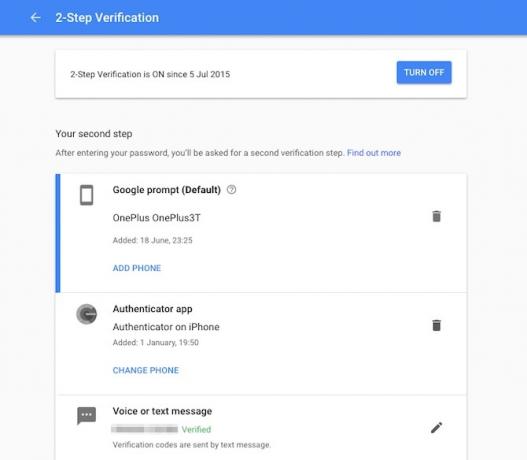
- अपने Google खाते में साइन इन करें।
- Google के लिए प्रमुख दो-चरणीय सत्यापन पृष्ठ. क्लिक करें शुरू हो जाओ.
- सत्यापन कोड प्राप्त करने के लिए आप जिस मोबाइल नंबर का उपयोग करना चाहते हैं, उसे दर्ज करें।
- टेक्स्ट संदेश के लिए अपना फ़ोन जांचें और सेटिंग पृष्ठ में दर्ज करें।
- अब क्लिक करें चालू करो.
एक बार जब आप दो-कारक प्रमाणीकरण सेट करते हैं, तो आपको दूसरे सत्यापन चरण का उपयोग करने के लिए कहा जाएगा। यहां, आप Google प्रॉम्प्ट, ऑथेंटिकेटर ऐप, वॉयस या टेक्स्ट मैसेज या बैकअप कोड का उपयोग करना चुन सकते हैं। शायद सबसे सुविधाजनक विकल्प Google प्रॉम्प्ट है, इसलिए यह डिफ़ॉल्ट दूसरा चरण सत्यापन विधि है। हालाँकि, आप चाहें तो इसे बदल सकते हैं।
एक अभियान
OneDrive Microsoft की क्लाउड स्टोरेज सेवा पर है। जैसा कि आप उम्मीद करते हैं, यह है विंडोज 10 में कसकर बेक किया हुआ बस कुछ ही क्लिक के साथ OneDrive को अक्षम करने का तरीकाMicrosoft OneDrive को विंडोज 10 में बेक किया गया है और यह आपके सिस्टम संसाधनों पर एक ड्रैग हो सकता है। सौभाग्य से, इसे अक्षम करना या हटाना आसान है। आपके कंप्यूटर से OneDrive को निकालने के लिए यहां कई तरीके दिए गए हैं। अधिक पढ़ें और अन्य Microsoft सेवाएँ। यदि आप Microsoft पारिस्थितिकी तंत्र में गहरे हैं, तो इसका उपयोग करना बिना दिमाग वाला है। यह सॉफ्टवेयर-आधारित और एसएमएस-आधारित टोकन के माध्यम से 2FA का समर्थन करता है।
इसे कैसे चालू करें:
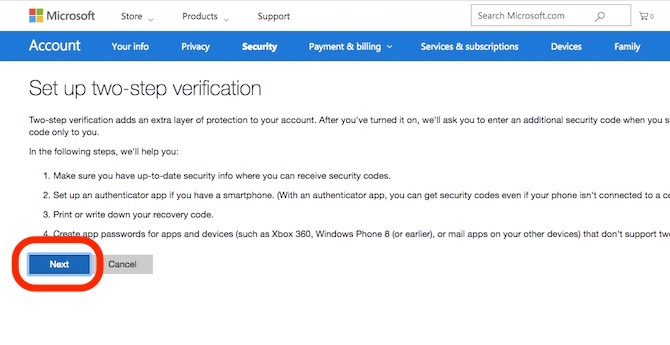
- वहां जाओ Microsoft का सुरक्षा पृष्ठ और अपने Microsoft खाते से लॉग इन करें।
- चुनते हैं अधिक सुरक्षा विकल्प.
- क्लिक करें दो-चरणीय सत्यापन सेट करें चालू करना।
- प्रक्रिया जारी रखने के लिए निर्देशों का पालन करें।
अब आपके OneDrive खाते के लिए दो-चरणीय सत्यापन को सफलतापूर्वक सक्षम किया जाना चाहिए।
अन्य सेवाएँ जो दो-कारक प्रमाणीकरण का समर्थन करती हैं
इन प्रसिद्ध सेवाओं के अलावा, कई अन्य क्लाउड बैकअप सेवाएँ बढ़ी हुई सुरक्षा के लिए दो-कारक प्रमाणीकरण का समर्थन करती हैं। Frostbox और Koofr Google प्रमाणक ऐप जैसे सॉफ़्टवेयर-आधारित टोकन के माध्यम से 2FA का समर्थन करते हैं। निमबॉक्स एसएमएस, ईमेल और सॉफ्टवेयर-आधारित टोकन के माध्यम से 2FA का समर्थन करता है। ईमेल और सॉफ्टवेयर-आधारित टोकन के माध्यम से सिंक और Syncalogy समर्थन 2FA।
दो-कारक प्रमाणीकरण के लिए कोई समर्थन अभी तक नहीं
कुछ क्लाउड बैकअप सेवाएं विभिन्न कारणों का हवाला देते हुए दो-कारक प्रमाणीकरण का समर्थन नहीं करती हैं। इनमें CloudApp, IDrive, SugarSync, और SpiderOak प्रमुख हैं।
स्पाइडरऑक वर्तमान में नए उपयोगकर्ताओं को दो-कारक प्रमाणीकरण की पेशकश नहीं कर रहा है, क्योंकि यह सेवा को ओवरहाल करने की प्रक्रिया में है। कंपनी का कहना है कि जब नया 2FA सिस्टम जारी किया जाएगा, तो यह सभी उपयोगकर्ताओं के लिए उपलब्ध होगा। यदि आप इन 2FA-मुक्त क्लाउड सेवाओं में से किसी का उपयोग कर रहे हैं, तो हम अनुशंसा करते हैं कि आप या तो शिफ़्ट करें क्लाउड बैकअप सेवाएँ जो 2FA का समर्थन करती हैं, या आपके प्रदाता से अनुरोध करती हैं कि वे उनका समर्थन करें यह।
क्या आपने अभी तक दो-कारक प्रमाणीकरण सक्षम किया है?
आपके क्लाउड बैकअप सेवाओं के लिए दो-कारक प्रमाणीकरण सक्षम करने का कोई कारण नहीं है। ज़रूर, यह लॉगिन से पहले एक अतिरिक्त कदम जोड़ता है, लेकिन यह आपके खाते की सुरक्षा करता है और आपके संवेदनशील डेटा की सुरक्षा करता है। अब जब आपने अपने क्लाउड बैकअप खातों के लिए 2FA सक्षम कर दिया है, तो जाएं और अपने सभी गेमिंग खातों के लिए 2FA सक्षम करें कैसे अपने गेमिंग खातों के लिए दो-कारक प्रमाणीकरण सक्षम करेंदो-कारक प्रमाणीकरण ऑनलाइन खातों के लिए सुरक्षा की एक अतिरिक्त परत प्रदान करता है, और आप इसे आसानी से अपने पसंदीदा गेमिंग सेवाओं के लिए सक्षम कर सकते हैं। अधिक पढ़ें भी।
द्वि-कारक प्रमाणीकरण से आप क्या समझते हैं? क्या आपका वर्तमान क्लाउड स्टोरेज प्रदाता इसका समर्थन करता है? हम नीचे टिप्पणी में इसके बारे में सुनना पसंद करते हैं।
अभिषेक कुर्वे कंप्यूटर साइंस स्नातक हैं। वह एक गीक है जो अमानवीय उत्साह के साथ किसी भी नई उपभोक्ता तकनीक को अपनाता है।

